Cách chuyển file CR2 sang JPG bằng Photoshop cực kỳ đơn giản, để bạn dễ dàng lưu trữ hình ảnh hơn

Định dạng CR2 là dạng file ảnh được tạo bởi máy ảnh kỹ thuật số Canon. Hình ảnh ở dạng CR2 sẽ giúp cho người dùng có thể hậu kỳ ảnh một cách dễ dàng. Thế nhưng để đơn giản cho việc lưu trữ hình ảnh trên máy tính, bạn nên chuyển sang định dạng JPG, nhưng để chuyển hàng loạt thì hơi mất thời gian. Vì thế trong bài viết này mình sẽ hướng dẫn bạn cách chuyển file CR2 sang JPG bằng Photoshop chỉ với vài bước đơn giản.
Cách chuyển file CR2 sang JPG bằng Photoshop
Đầu tiên, bạn cần chuẩn bị tất cả những tấm ảnh có định dạng CR2 vào chung một thư mục để lát chúng ta dễ dàng chọn và đổi nhanh. Ở đây mình đặt dễ hiểu là Anh_CR2.
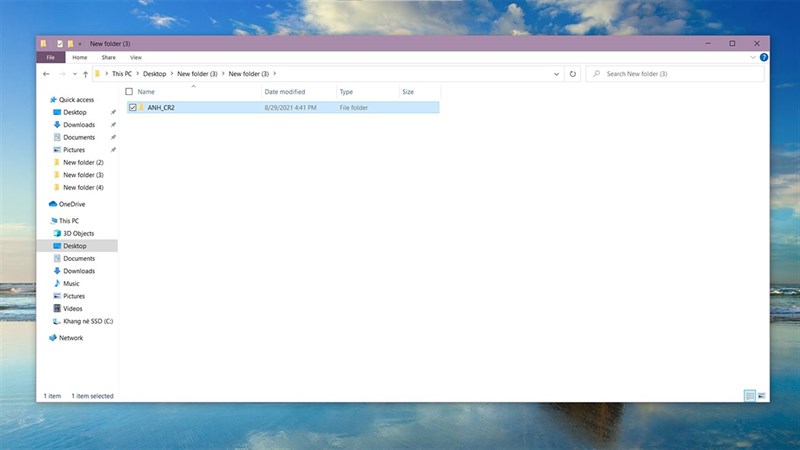
Bước 1: Tiếp theo bạn mở Photoshop lên và chọn theo đường dẫn sau: File > Scripts > ImageProcessor.
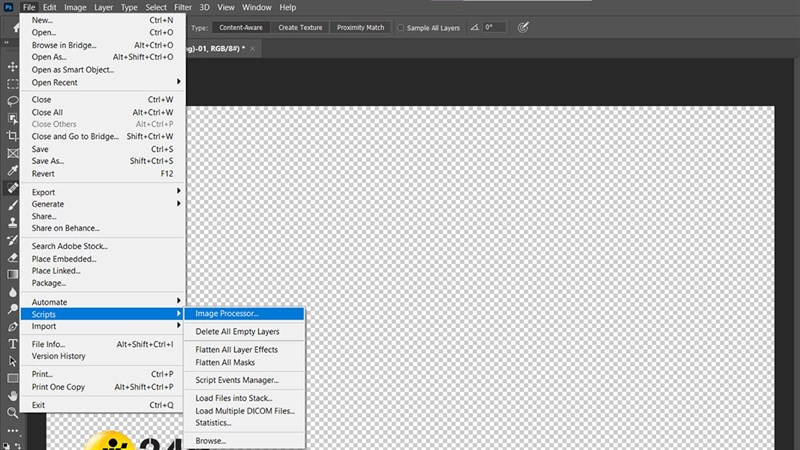
Bước 2: Khi cửa sổ ImageProcessor hiện ra, bạn chọn file lưu ảnh CR2 lúc nãy để nạp vào trong mục 1. Select the images to process.
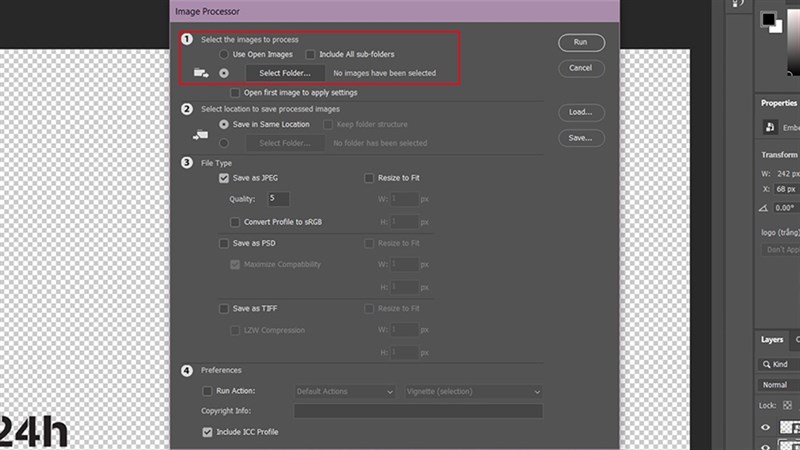
Bước 3: Trong mục 2 Select location to save processed image, bạn sẽ có 2 lựa chọn:
- Save in Save Location: Lưu tại thư mục chứa ảnh CR2 lúc nãy.
- Select Folder: Chọn thư mục lưu file JPG chỗ khác. Bạn có thể đặt tên dễ nhớ như Anh_JPG để nhanh chóng xuất ảnh ra.
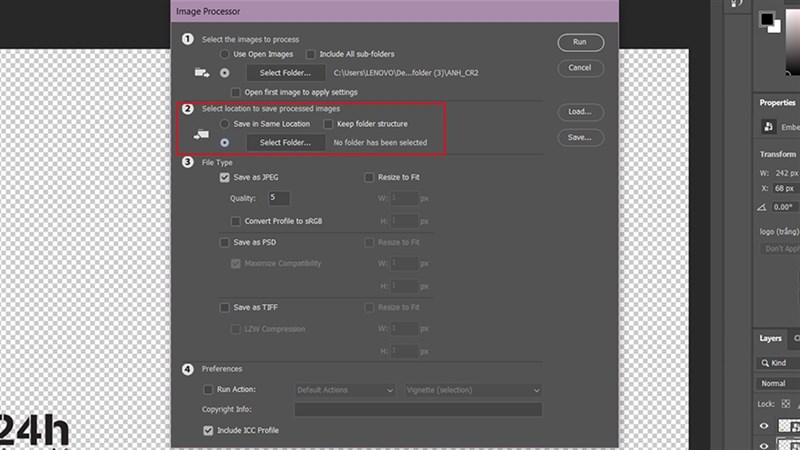
Bước 4: Cuối cùng bạn chọn RUN để tiến hành chuyển đổi hàng loạt ảnh CR2 sang JPG nhé.
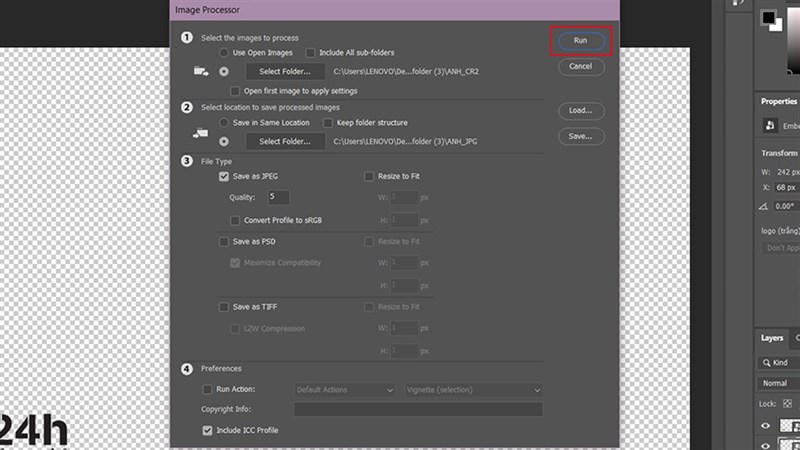
Sau khi đọc bài viết thì các bạn đã biết cách chuyển file CR2 sang JPG chưa? Nếu thấy bài viết hữu ích cho mình xin một like và một share nhé. Rất cảm ơn các bạn đã xem bài viết.
Xem thêm:
- Hướng dẫn tải và cài đặt Photoshop trên máy tính đơn giản
- Cách phóng to ảnh mà không bị vỡ trong Photoshop cực đơn giản, dễ dàng
















